Como conferir as permissões de apps no Android Marshmallow
Com o lançamento do Android Marshmallow no ano passado, os usuários do sistema finalmente tiveram a chance de ter mais controle em relação à permissão de apps em seus smartphones. Antigamente, você precisava concordar com todas as permissões pedidas para instalar um aplicativo, enquanto que com o Marshmallow você pode permiti-las ou negá-las conforme for usando.
Ainda assim, é sempre possível acabar permitindo algo sem querer ou simplesmente esquecer de um app com permissões em excesso. Felizmente, tudo pode ser checado e modificado quando você desejar. Para saber como conferir todas as permissões dadas ao seus aplicativos no Android, basta conferir nossas dicas logo abaixo:
Leia também: Como usar o Doze sem o Android Marshmallow
Gerenciando as permissões de apps
Conforme você vai usar um novo app em seu smartphone com Android Marshmallow, deve perceber que ele pede permissão para ter acesso à alguns recursos, como para usar sua câmera, visualizar seus contatos ou usar seu microfone, por exemplo. Neste momento, você tem a chance de permitir ou negar o acesso de forma individual.
Como mencionamos acima, você sempre pode modificar essas decisões quando achar mais apropriado. Para fazer isso, basta abrir as configurações de seu smartphone e clicar na opção “Apps”.
Isso abrirá uma grande lista de todos os aplicativos que você tem instalado em seu dispositivo. Para prosseguir, clique no símbolo de engrenagem na parte superior direita da tela.
A primeira opção na nova tela será “Permissão do app”, que é exatamente onde você deve clicar em seguida.
Agora, teremos uma lista dos principais recursos do seu dispositivo, como sua agenda de contatos, seu armazenamento interno, sua câmera, GPS, microfone, etc. Cada opção mostrará quantos apps já possuem acesso para aquele recurso e quantos podem ter acesso no total.
Para verificar o acesso de cada recurso, será necessário ir clicando neles de forma individual. Para este exemplo, iremos conferir o recurso “Agenda”.
Neste caso, temos 7 apps que pedem acesso, mas apenas 5 liberados para tanto. Para modificar isso, basta clicar no botãozinho verde ao lado do nome de cada app, seja para permitir ou retirar o acesso.
Isso pode ser feito com cada um dos recursos mostrado na lista anterior e é uma ótima maneira de você ter mais controle sob os apps instalados em seu smartphone. Ainda assim, é sempre bom lembrar que alguns aplicativos precisam de alguns recursos primordiais para funcionar, então não adianta negar acesso a tudo.
- Top 25 jogos clássicos do Android
- Como liberar RAM do seu dispositivo Android
- Como usar o Snapchat no Android
Gostou das dicas?
Deu para aproveitar essas dicas para conferir e modificar as permissões de apps do seu Android Marshmallow? Não esqueça de deixar seu comentário nos dizendo se deu tudo certo ou se você ficou com alguma dúvida.
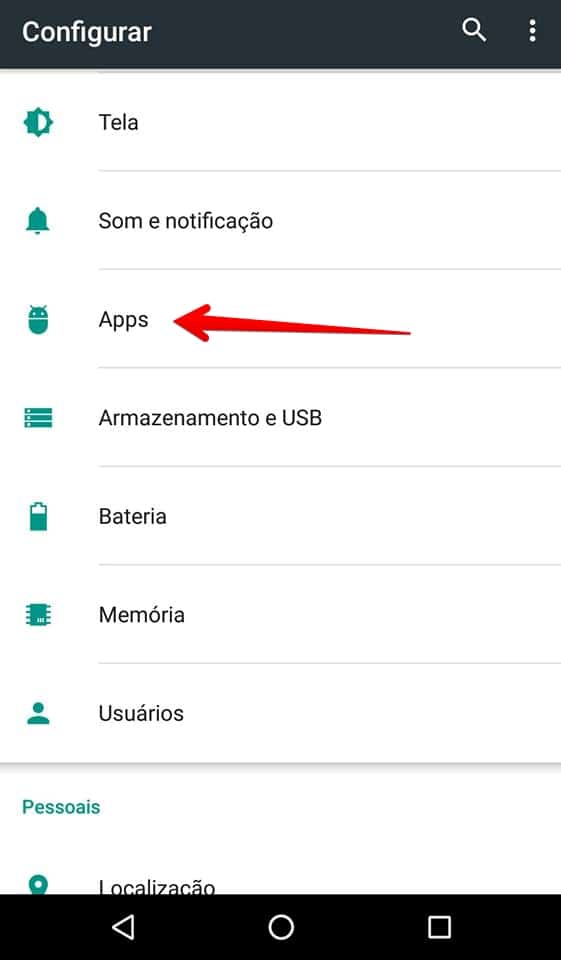
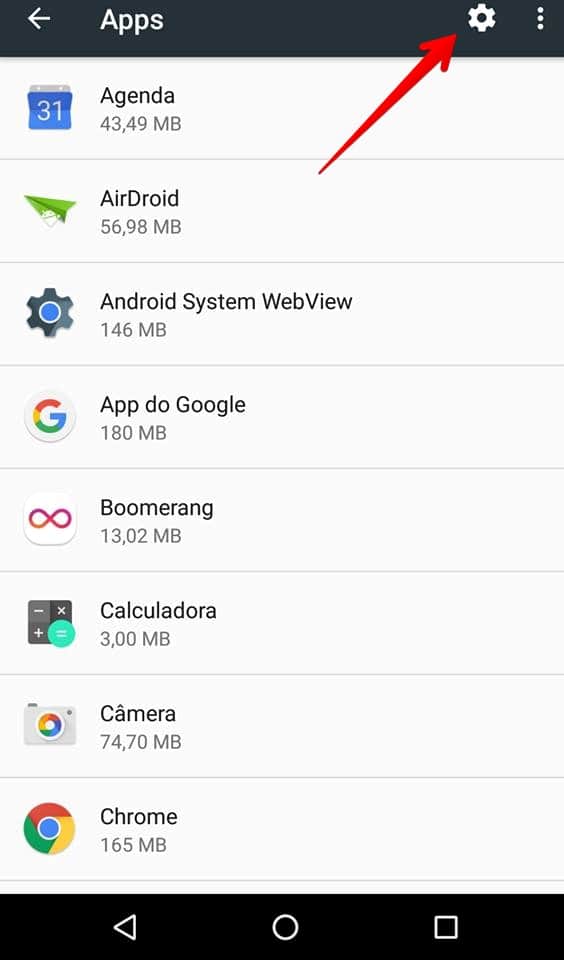
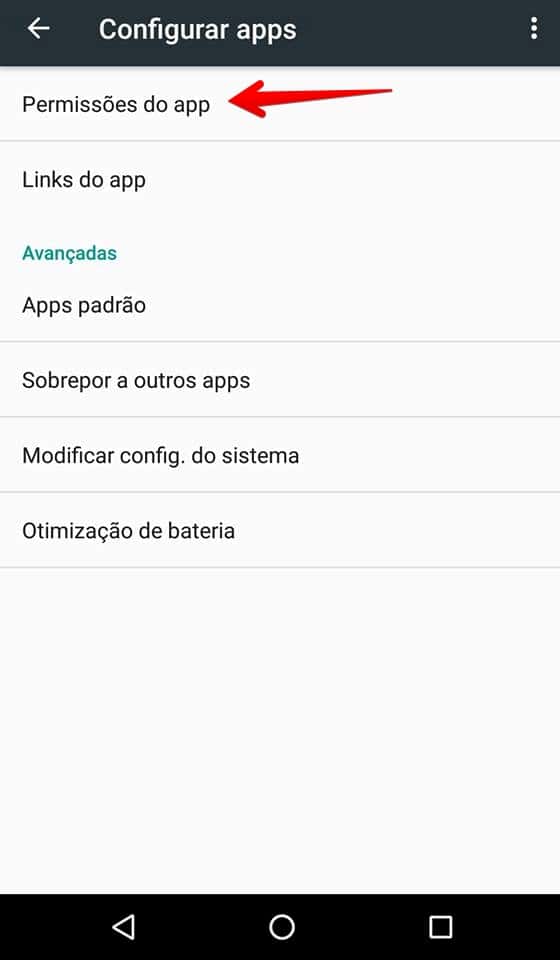
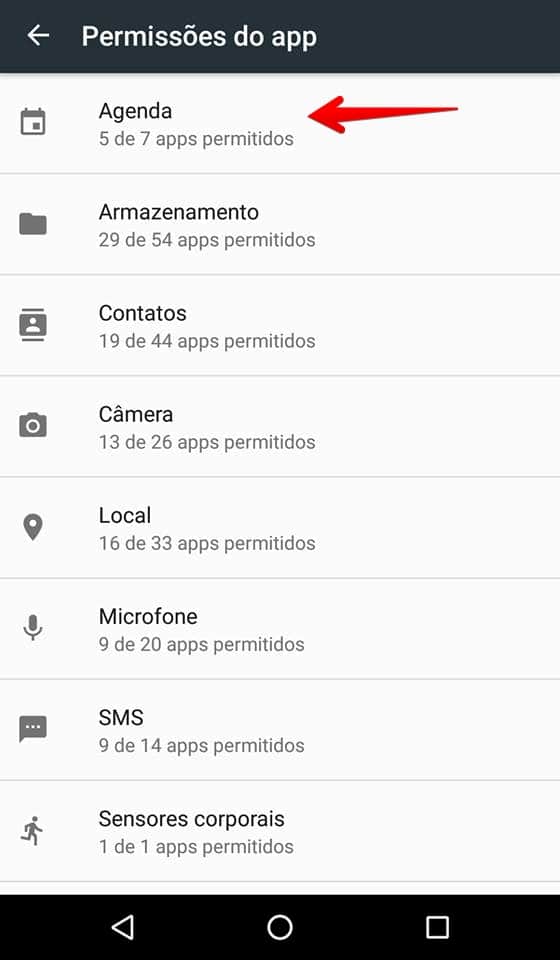
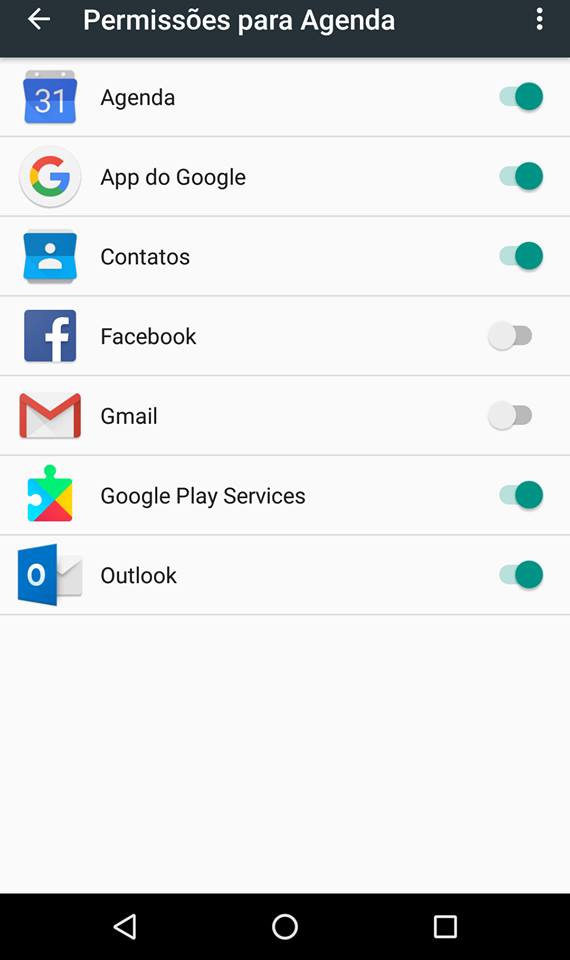




![18 Sites e Apps para desenhar online no PC [Grátis em 2023]](https://bunny-wp-pullzone-e5uf8op2hb.b-cdn.net/wp-content/uploads/2023/04/18-Sites-e-Apps-para-desenhar-online-no-PC-Gratis-em-2023-150x150.jpg)